Ακόμη και το καλύτερο στιγμιότυπο μπορεί να μαλακωθεί από μια θολή φωτογραφία, αλλά με κατανόηση πώς να διορθώσετε θολές εικόνες μπορεί να τα επαναφέρει στο επίκεντρο. Αυτό το σεμινάριο θα εκθέσει κοινές πηγές θολότητας της εικόνας, θα συζητήσει διάφορες μορφές θαμπώματος και θα παρέχει πρακτικά βήματα για να βελτιώσετε τις φωτογραφίες σας. Θα βρείτε αποτελεσματικούς τρόπους για να κάνετε πιο ευκρινείς εικόνες, ανεξάρτητα από το αν αντιμετωπίζετε κουνήματα κάμερας, λήψεις εκτός εστίασης ή προβλήματα φακού.
Μέρος 1. Αιτίες θολών εικόνων
Οι θολές εικόνες μπορεί να προκύψουν από πολλούς διαφορετικούς παράγοντες και μπορεί να επηρεάσουν τη συνολική ευκρίνεια και ευκρίνεια. Αυτή η ενότητα επισημαίνει κοινές αιτίες, από ασταθείς κινήσεις της κάμερας έως προβλήματα εστίασης, σφάλματα φακού και ψηφιακό ζουμ.
• Κούνημα κάμερας: Τα ασταθή χέρια ή η κίνηση κατά τη λήψη μπορεί να οδηγήσει σε μια εικόνα που χρειάζεται περισσότερη ευκρίνεια.
• Εκτός εστίασης: Εάν μια κάμερα δεν εστιάζει επαρκώς στον εαυτό της ή στο θέμα της, παράγει θολές εικόνες.
• Χαμηλή ταχύτητα κλείστρου: Μια χαμηλή ταχύτητα κλείστρου μπορεί να προκαλέσει θόλωση κίνησης στην εικόνα σε συνθήκες χαμηλού φωτισμού ή κατά τη λήψη κινούμενων θεμάτων.
• Ζητήματα φακών: Οι βρώμικοι ή κατεστραμμένοι φακοί μπορεί να προκαλέσουν θαμπάδα. Η ποιότητα του φακού ή η χρήση ακατάλληλου φακού για μια δεδομένη κατάσταση μπορεί επίσης να επηρεάσει την ευκρίνεια των εικόνων.
• Κίνηση θέματος: Το θάμπωμα κίνησης προκύπτει όταν το θέμα βρίσκεται σε κίνηση κατά τη λήψη της φωτογραφίας.
• Λανθασμένες ρυθμίσεις ISO: Αυτές οι ρυθμίσεις ενδέχεται να εισάγουν θόρυβο και κόκκους, με αποτέλεσμα να εμφανίζονται ως θολές εικόνες.
• Κακή σταθεροποίηση εικόνας: Οι λήψεις στο χέρι πρέπει να είναι πιο εμφανείς λόγω έλλειψης κατάλληλου ή ανεπαρκούς συστήματος σταθεροποίησης εικόνας.
• Αντικείμενα συμπίεσης: Η ακραία συμπίεση και η αλλαγή μεγέθους μειώνουν τις λεπτομέρειες, θολώνοντας την εμφάνισή τους.
Μέρος 2. Διαφορετικοί τύποι θαμπώματος και ο αντίκτυπός τους στην ποιότητα της εικόνας
Ακολουθεί ένας πίνακας που συνοψίζει τους διαφορετικούς τύπους θαμπώματος και τον αντίκτυπό τους στην ποιότητα της εικόνας:
| Τύπος Θολώματος | Περιγραφή | Επίδραση στην ποιότητα εικόνας |
| Θαμπάδα κίνησης | Προκαλείται από την κίνηση της κάμερας ή του θέματος κατά την έκθεση. | Δημιουργεί ένα εφέ ραβδώσεων, μειώνοντας την ευκρίνεια και τη λεπτομέρεια. |
| Θάμπωμα εκτός εστίασης | Εμφανίζεται όταν η κάμερα δεν εστιάζει σωστά στο θέμα. | Αυτό οδηγεί σε απαλές, δυσδιάκριτες άκρες και έλλειψη ευκρίνειας στο θέμα. |
| Gaussian Blur | Θάμπωμα που προκαλείται από λογισμικό που εξομαλύνει τις λεπτομέρειες της εικόνας. | Συχνά χρησιμοποιείται για καλλιτεχνικό εφέ, αλλά μπορεί να μειώσει τη συνολική ευκρίνεια της εικόνας. |
| Θάμπωμα φακού | Προκαλείται από ατέλειες του φακού, όπως βρωμιά ή γρατσουνιές. | Έχει ως αποτέλεσμα την ανομοιόμορφη ευκρίνεια, ειδικά γύρω από τα άκρα της εικόνας. |
| Bokeh | Ένας τύπος θολώματος που σχετίζεται με την αισθητική ποιότητα των περιοχών εκτός εστίασης. | Μπορεί να βελτιώσει το θέμα θολώνοντας το φόντο και προσθέτοντας βάθος. |
| Θάμπωμα βάθους πεδίου | Εμφανίζεται όταν μόνο ένα τμήμα της εικόνας είναι εστιασμένο λόγω μικρού βάθους πεδίου. | Τονίζει το θέμα απομονώνοντάς το από το φόντο. |
| Ζουμ Θάμπωμα | Αυτό δημιουργείται με το ζουμάρισμα του φακού κατά την έκθεση, προκαλώντας ακτινικές ραβδώσεις. | Παράγει ένα δραματικό, δυναμικό αποτέλεσμα, αλλά μειώνει τη συνολική διαύγεια. |
Μέρος 3. Πώς να διορθώσετε θολές φωτογραφίες
1. AVAide Image Upscaler (Συνιστάται)
AVAide Image Upscaler είναι ένα διαδικτυακό εργαλείο με τεχνητή νοημοσύνη που βελτιώνει και αλλάζει το μέγεθος των εικόνων χωρίς να χάνει την ποιότητά τους. Αυξάνει αυτόματα τις θολές φωτογραφίες, αφαιρώντας το θόρυβο, αυξάνοντας τις λεπτομέρειες και αυξάνοντας την ανάλυση. Αυτό το λογισμικό είναι ιδιαίτερα αποτελεσματικό για τη φωτογράφηση ανθρώπων, προϊόντων, ζώων, αυτοκινήτων και γραφικών.
Βασικά χαρακτηριστικά:
• Βελτιώνει αυτόματα την ποιότητα της εικόνας μέσω θολώματος και αφαίρεσης θορύβου.
• Προσφέρει επιλογές αναβάθμισης έως και 8×, βελτιώνοντας τη σαφήνεια και τη λεπτομέρεια.
• Χωρίς κόστος χρήσης - χωρίς υδατογραφήματα στις εικόνες, εξασφαλίζει ασφάλεια δεδομένων 100%.
• Η φιλική προς το χρήστη διεπαφή είναι κατάλληλη ακόμη και για αρχάριους και προχωρημένους χρήστες.
• Οι τελικές εικόνες δεν περιέχουν υδατογραφήματα.
Τρόπος Χρήσης:
Βήμα 1Ανοίξτε το πρόγραμμα περιήγησής σας και μεταβείτε στον επίσημο ιστότοπο του AVAide image upscaler
Βήμα 2Στη συνέχεια, μπορείτε να ανεβάσετε τη φωτογραφία σας από τον υπολογιστή στο AVAide Image Upscaler κάνοντας κλικ στο Επιλέξτε μια φωτογραφία κουμπί.
Βήμα 3Μόλις μεταφορτωθεί, αυτό το εργαλείο θα αναβαθμίσει και θα βελτιώσει αυτόματα τη φωτογραφία σας στο διαδίκτυο. διαλέξτε μεταξύ Μεγέθυνση επιλογές όπως 2×, 4×, 6× ή 8× για να πάρεις αυτό που θέλεις.

Βήμα 4Αφού επεξεργαστείτε τη βελτίωση, κάντε κλικ στο Σώσει κουμπί για λήψη της καθαρής και μεγεθυσμένης εικόνας στον υπολογιστή σας.

2. Fotor
Το Fotor είναι μια φιλική προς το χρήστη εφαρμογή για την επεξεργασία φωτογραφιών και την επίλυση προβλημάτων όπως το θάμπωμα. Το Fotor βελτιώνει αυτόματα την ποιότητα εικόνας της φωτογραφίας, ώστε να γίνεται πιο καθαρή και λεπτομερέστερη. Αν και αυτό το πρόγραμμα διαθέτει πρακτικά βασικά εργαλεία, άλλες προηγμένες επιλογές μπορεί να εξασφαλίσουν τα υψηλότερα δυνατά αποτελέσματα ποιότητας.
Τρόπος Χρήσης:
Βήμα 1Ξεκινήστε κάνοντας λήψη του Fotor στη συσκευή σας.
Βήμα 2Κάντε κλικ στο + κουμπί για να επιλέξετε τη θολή φωτογραφία που θέλετε να βελτιώσετε.
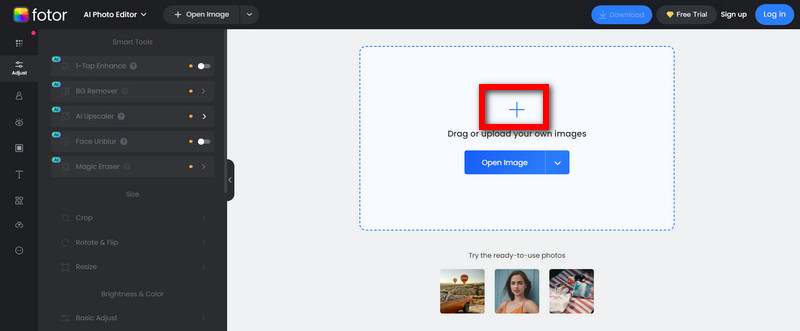
Βήμα 3Στην κάτω γραμμή εργαλείων, επιλέξτε Ξεθάμπωμα προσώπου. Αυτό θα ξεθολώσει την εικόνα σας αμέσως και μια πιο καθαρή θα εμφανιστεί δευτερόλεπτα αργότερα.
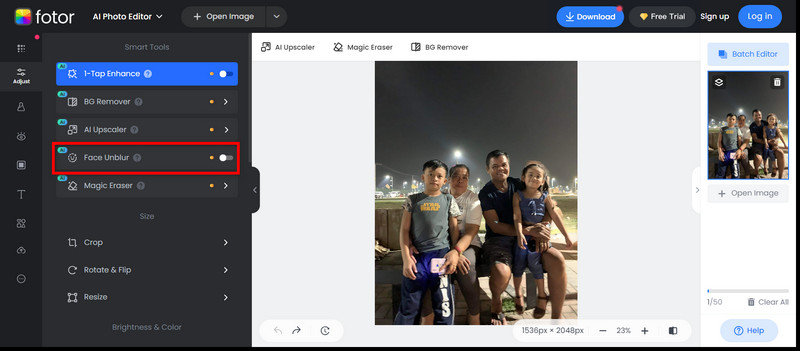
Βήμα 4Όταν τελειώσετε, κάντε κλικ Κατεβάστε για να αποθηκεύσετε τη βελτιωμένη εικόνα σας σε πλήρη ανάλυση σε ποιότητα HD.
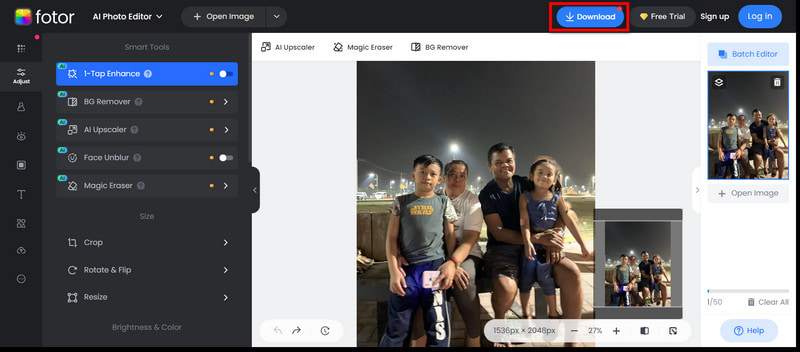
3. PicWish
Το PicWish είναι ένα διαδικτυακό εργαλείο που διορθώνει θολές ή οξύνει τις εικόνες με ένα μόνο κλικ. Βελτιώνει τη φωτογραφική διαύγεια, είτε παλαιά πορτρέτα, φωτογραφίες προϊόντων ή γενικά στιγμιότυπα που απαιτούν μεγαλύτερη λεπτομέρεια.
Τρόπος Χρήσης:
Βήμα 1Αρχικά, τραβήξτε μια θολή φωτογραφία από τη βιβλιοθήκη φωτογραφιών σας απευθείας στο PicWish.
Βήμα 2Το AI του PicWish θα βελτιώσει τη φωτογραφία με ένα κλικ και θα μειώσει το θάμπωμα μέσα σε τρία δευτερόλεπτα.
Βήμα 3Αφού ολοκληρωθεί η επεξεργασία της φωτογραφίας, πραγματοποιήστε λήψη της επισκευασμένης εικόνας στη συσκευή σας και μοιραστείτε τη στα κοινωνικά σας κανάλια.
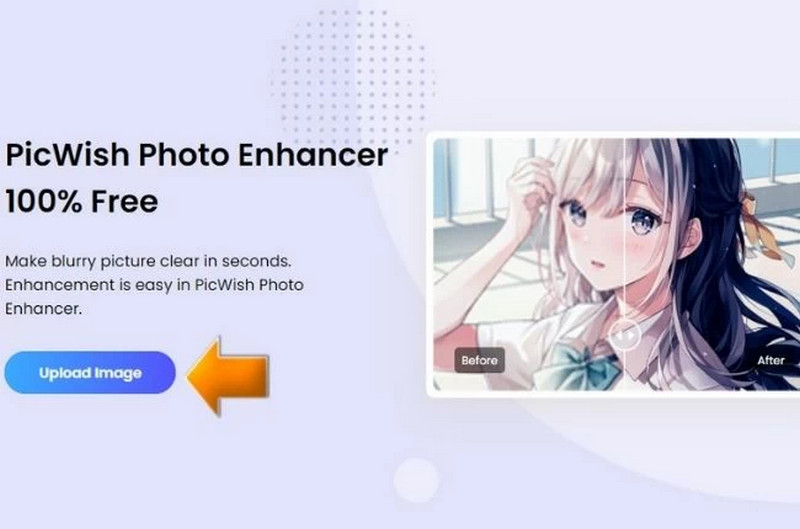
4. Picsart
Με απλά εργαλεία, το Picsart είναι φιλικό προς το χρήστη για τη βελτίωση των θολών εικόνων. Το πρόγραμμα έχει βελτιωθεί, ώστε να μπορείτε εύκολα να κάνετε τις εικόνες σας πιο διαφανείς και βελτίωση της ποιότητας της εικόνας.
Στον Ιστό:
Βήμα 1Πατήστε το εργαλείο AI Enhance στον ιστότοπο του picsart. Επιλέξτε μια φωτογραφία από τη βιβλιοθήκη σας που θα θέλατε να ενισχύσετε τη σαφήνειά της.
Βήμα 2Στη διεπαφή Photo Editor, κάντε κλικ στο Ενίσχυση AI για να επιτρέψει στο AI να βελτιώσει αυτόματα την ευκρίνεια της εικόνας.
Βήμα 3Ελέγξτε εάν χρειάζεται να γίνουν άλλες προσαρμογές χρησιμοποιώντας τα εσωτερικά εργαλεία επεξεργασίας που παρέχονται από το Picsart μετά τη βελτίωση.
Βήμα 4Μόλις ικανοποιηθείτε, κάντε κλικ Εξαγωγή, τότε Κατεβάστε για να διατηρήσετε τη φωτογραφία σας που ξεκαθαρίστηκε πρόσφατα.
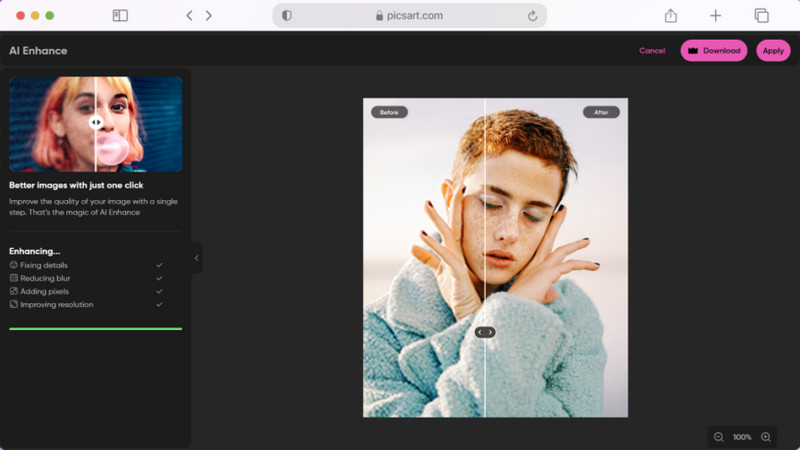
Σε κινητό:
Βήμα 1Απλώς ξεκινήστε κάνοντας κλικ στο + κουμπί υπογραφής για ένα νέο έργο.
Βήμα 2Επιλέξτε οποιαδήποτε θολή φωτογραφία από τη βιβλιοθήκη σας που θέλετε να βελτιώσετε.
Βήμα 3Από το μενού Εργαλεία, επιλέξτε AI Enhance για να έχετε μια εικόνα που ξεκαθαρίζει άμεσα.
Βήμα 4Τέλος, κάντε κλικ Επόμενο και μετά Σώσει για να κατεβάσετε τη βελτιωμένη φωτογραφία σας.
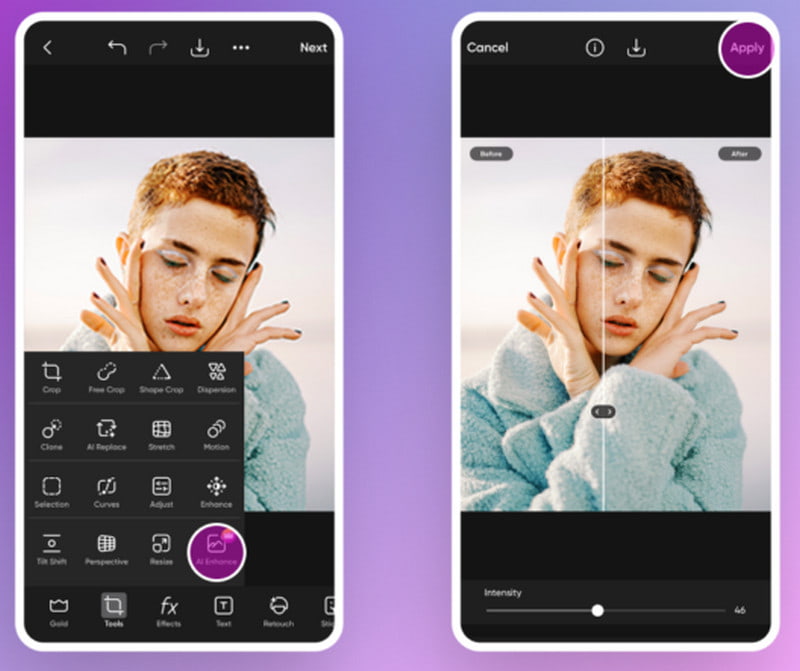
5. VanceAI
Το λογισμικό VanceAI χρησιμοποιείται κυρίως για ξεθάμπωμα εικόνων ακονίζοντάς τα εύκολα και γρήγορα. Έχει εξαιρετική λειτουργικότητα στην αντιμετώπιση του θαμπώματος κίνησης, στην εστίαση προβλημάτων και στον εμπλουτισμό των λεπτομερειών μιας εικόνας.
Τρόπος Χρήσης:
Βήμα 1Επιλέξτε το Ακονίστε τώρα κουμπί για να τραβήξετε μια φωτογραφία που δεν είναι καθαρή ή επιλέξτε από τη συλλογή σας.
Βήμα 2Ανάλογα με τον τύπο θαμπώματος στη φωτογραφία σας, επιλέξτε ένα από τα μοντέλα τους: Standard, Lens Blur, Soft Blur ή Motion Blur και κάντε κλικ Έναρξη επεξεργασίας για να αρχίσετε να βελτιώνετε την εικόνα σας.
Βήμα 3Μετά την επεξεργασία, κάντε προεπισκόπηση της βελτιωμένης εικόνας για να ελέγξετε για βελτιώσεις ευκρίνειας. Εάν είστε ικανοποιημένοι, κάντε λήψη της ευκρινισμένης φωτογραφίας στη συσκευή σας.
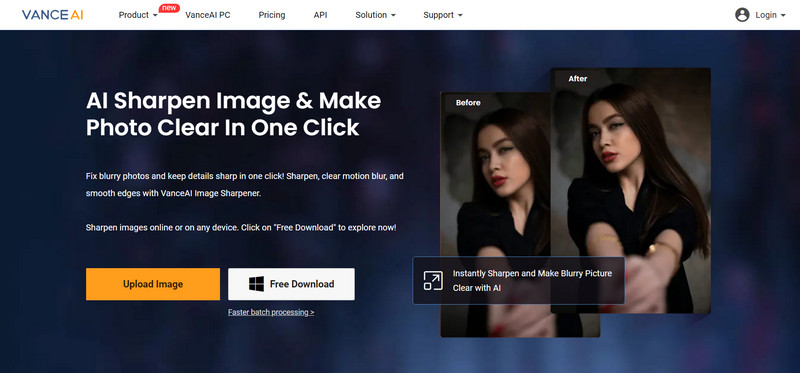
Μπόνους: Πώς να αποφύγετε μια θολή εικόνα
1. Να είσαι ακίνητος:
• Κρατήστε την κάμερα με τα δύο χέρια κοντά στο σώμα σας και τους αγκώνες σφιγμένους για σταθερότητα.
• Αν χρειάζεται, ακουμπήστε πάνω σε κάτι στερεό ή τοποθετήστε και τα δύο χέρια σε αυτό όπου μπορείτε να στηριχτείτε.
2. Χρησιμοποιήστε ένα τρίποδο:
• Βεβαιωθείτε ότι το τρίποδο είναι σταθερό στα μέγιστα άκρα του εκτεταμένου μήκους ποδιού του.
• Αρχίστε να ενισχύετε πρώτα τα παχύτερα τμήματα του τρίποδου για λήψη υψηλότερης γωνίας.
3. Αυξήστε την ταχύτητα κλείστρου: Χρησιμοποιήστε μεγαλύτερη ταχύτητα κλείστρου για να αποφύγετε το θάμπωμα της κίνησης. Το 1/500 ή ταχύτερο είναι το καλύτερο για θέματα που κινούνται γρήγορα.
4. Χρησιμοποιήστε χρονοδιακόπτη ή τηλεχειριστήριο: Ένας χρονοδιακόπτης ή ένα τηλεχειριστήριο μπορεί να βοηθήσει στην εξάλειψη του κουνήματος της κάμερας, ειδικά κατά τη λήψη λήψεων μεγάλης έκθεσης.
5. Μειώστε το ISO σας: Χρησιμοποιήστε χαμηλές ρυθμίσεις ISO για να αποφύγετε το θόρυβο και να διατηρήσετε τη σαφήνεια στις εικόνες, ιδιαίτερα σε συνθήκες φωτεινότητας.
6. Ενεργοποιήστε τη Σταθεροποίηση εικόνας: Εάν είναι διαθέσιμη, ενεργοποιήστε τη σταθεροποίηση εικόνας για να μειώσετε το κούνημα της κάμερας, αλλά ίσως θέλετε να την απενεργοποιήσετε ενώ χρησιμοποιείτε τρίποδο.
7. Καθαρίστε τον φακό σας: Καθαρίζετε τακτικά τον φακό σας για να αφαιρείτε δακτυλικά αποτυπώματα και μουτζούρες που μπορεί να επηρεάσουν την ευκρίνεια της εικόνας.
Πράγματι, ένα Βελτιωτής θολής εικόνας AI είναι το μόνο που χρειάζεται για να μετατρέψετε τις θολές φωτογραφίες σας σε ευκρινείς, καθαρές εικόνες. Η απλή κατανόηση των αιτιών και των τύπων θαμπώματος και η χρήση προηγμένων εργαλείων όπως το AVAide Image Upscaler θα βελτιώσει σημαντικά την ποιότητα της φωτογραφίας σας. Είτε αποφασίζετε λύσεις με τεχνητή νοημοσύνη είτε χειροκίνητες ρυθμίσεις, υπάρχει τρόπος επιστροφής σε κρυστάλλινες εικόνες. Χρησιμοποιήστε αυτές τις μεθόδους για να βελτιώσετε τις φωτογραφίες σας, διατηρώντας ταυτόχρονα ανέπαφο το οπτικό τους αντίκτυπο.

Η τεχνολογία AI μας θα βελτιώσει αυτόματα την ποιότητα των εικόνων σας, θα αφαιρέσει το θόρυβο και θα διορθώσει θολές εικόνες στο διαδίκτυο.
ΠΡΟΣΠΑΘΗΣΤΕ ΤΩΡΑ



